KeePass Password Safe е безплатен мениджър на пароли с отворен код за Windows; портовете на мениджъра на пароли са налични и за Linux, Mac OS X, Android, iOS и други системи.
Прегледът се фокусира върху Windows версията на KeePass, и тук по-специално версия 2.x, тъй като предлага повече функции.
Паролите се използват почти навсякъде в днешния Интернет и дори на локални устройства; влизате на своите устройства с парола, пин или други опции за удостоверяване и се нуждаете от пароли за почти всяка услуга в Интернет.
Някои интернет програми, например уеб браузърите, предлагат функция за запазване на парола. Потребителите могат да инсталират разширения на браузъра, за да подобрят основната функционалност и да използват настолни програми или приложения за това.
Мениджърите на пароли могат да бъдат разделени в три групи: онлайн, локални или смесени. Онлайн мениджърите на пароли използват облачно хранилище за синхронизиране на данни. LastPass е типичен пример за онлайн услуга. Местните мениджъри на пароли работят на локалното устройство и съхраняват данните на устройството по подразбиране, а не в облака.
Мениджърите на смесени пароли поддържат двете функции и дават на потребителя избор да избере най-подходящата опция. KeePass попада в смесената категория, въпреки че по подразбиране съхранява локално своите бази данни.
KeePass Password Safe

KeePass се предлага като преносима версия и версия за настройка. Можете да поставите преносимата версия на софтуера на USB флаш устройство, за да го носите със себе си; функционалността и на двете версии е идентична.
KeePass показва празен интерфейс, когато го стартирате за първи път; това може да е малко объркващо за новите потребители, тъй като не е ясно директно какво трябва да направите, за да започнете.
Първото нещо, което трябва да направите, е да създадете нова база данни. Базата данни съхранява данните като пароли и друга информация. Той е криптиран и може да бъде отворен само от KeePass или съвместими програми.
KeePass може да зарежда множество бази данни, което е чудесна функция на програмата, тъй като можете да отделите данни, ако използвате различни бази данни за нея.
Създаването на нова база данни с пароли е лесно, но изисква повече потребителско взаимодействие и предлага повече опции от създаването на нов акаунт за онлайн мениджър на пароли:
- Изберете името и местоположението на файла с база данни за пароли в системата.
- Изберете главна парола, за да я защитите.
- Разширените опции добавят опции за удостоверяване на потребителски акаунт за keyfile и Windows потребител, които можете да използвате вместо или съвместно.
- Персонализирайте предпочитанията за защита на базата данни: изберете алгоритъм за криптиране, задайте ключови функции за извличане и други (незадължително)
- Персонализирайте други параметри като името и цвета на базата данни или използването на файл с шаблон (незадължително).
Повечето от предпочитанията, които предоставя KeePass, са незадължителни. Трябва само да изберете име, местоположение и главна парола, ако искате, но ако сте напреднал потребител, можете да персонализирате базата данни, така че да отговаря по-добре на вашите нужди.
KeePass оценява въведената от вас парола и надхвърля обичайната схема на нещата „трябва х символи, поне едно число, за да е сигурно“. Той проверява за повторения, известни слаби пароли и други, за да се увери, че избраната парола е наистина силна.
Ако добавите втора опция за автентификация към нея, например keyfile, тогава още повече увеличавате сигурността на базата данни. Нападателите се нуждаят от главната парола и ключовия файл, за да разбият успешно базата данни с пароли.
Съвет : можете да поставите базата данни KeePass в папката на доставчик на облачно синхронизиране на устройството, за да използвате синхронизирането. Vanilla KeePass не поддържа синхронизиране извън кутията, но можете да използвате това решение или приставки, за да активирате функционалността, ако имате нужда от нея.
След като създадете базата данни, можете или да използвате функцията за импортиране на KeePass, за да импортирате данни от друг мениджър на пароли, или да започнете да използвате програмата от нулата.
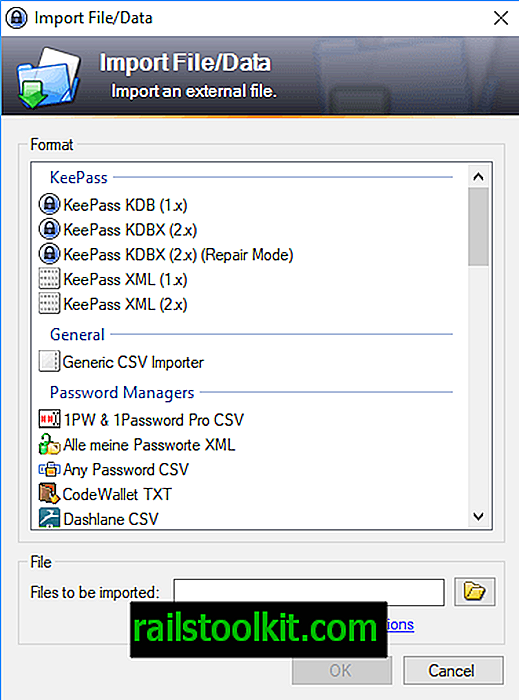
KeePass поддържа импортирането на данни от уеб браузъри като Chrome, много мениджъри на пароли и общи файлове с парола. Приставките разширяват допълнително функцията за импортиране и се интегрират безпроблемно в мениджъра на пароли.
KeePass показва информация в две области, когато зареждате база данни с парола в програмата. Вляво се показват папки, които могат да съдържат пароли, а вдясно паролите на активната папка или резултатите от търсенето.
Базата данни по подразбиране включва няколко папки, които можете да използвате; може да подобри начина, по който работите с KeePass, но той не се изисква за използване. Основният прозорец съдържа заглавия, потребителски имена, URL адреси, бележки и скрити пароли по подразбиране.
Можете да взаимодействате с всеки набор данни точно тогава и там, като щракнете с десния бутон върху него и изберете една от наличните опции. Използвайте елементи от контекстното меню, за да копирате потребителското име, паролата или URL адреса и да извършвате други операции.
Двойно щракване отваря данните, за да можете да ги редактирате и да получите достъп до допълнителна информация, която прегледът може да не предостави.
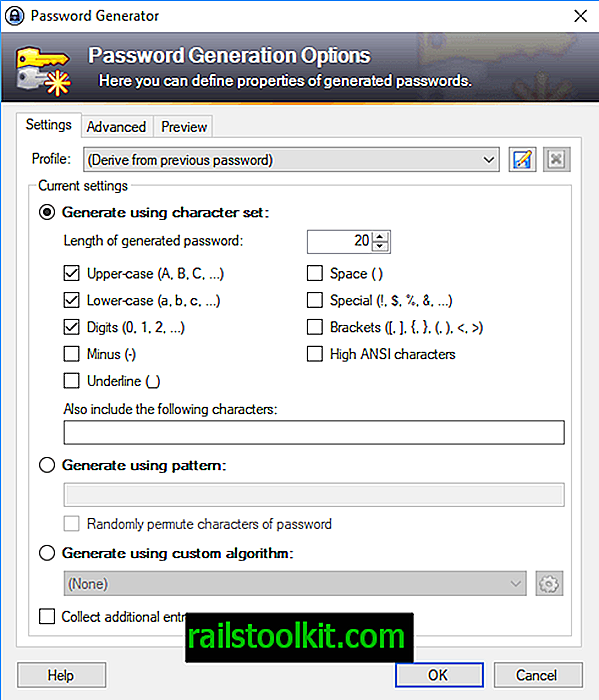
Добавянето на нови пароли към KeePass е просто; Изберете Редактиране> Добавяне на запис, за да започнете. Попълнете всяко от полетата на диалоговия прозорец за нова парола, например заглавието, потребителското име, паролата или URL адреса и щракнете върху бутона за запазване.
KeePass поддържа други форми на данни и информация, които можете да запазите заедно с потребителско име и парола:
- Добавете прикачени файлове към запис в база данни.
- Добавете персонализирани низове и бележки.
- Изберете маркери.
- Персонализирани цветове.
- Определете поведение на автоматичния тип.
KeePass включва генератор на пароли, който можете да използвате за генериране на силни уникални пароли. Можете да определите дължината на паролата и използването на знаци, например главни и малки букви, специални символи или числа, в мениджъра на паролите.
Разширените опции включват използване на персонализирани алгоритми или модели (например създаване на парола с шест малки букви, шест главни букви и четири числа), предотвратяване на използването на подобни изглеждащи символи и ограничаване на използването на символи до един в паролата.
Генерираните от вас пароли се запазват автоматично от KeePass.
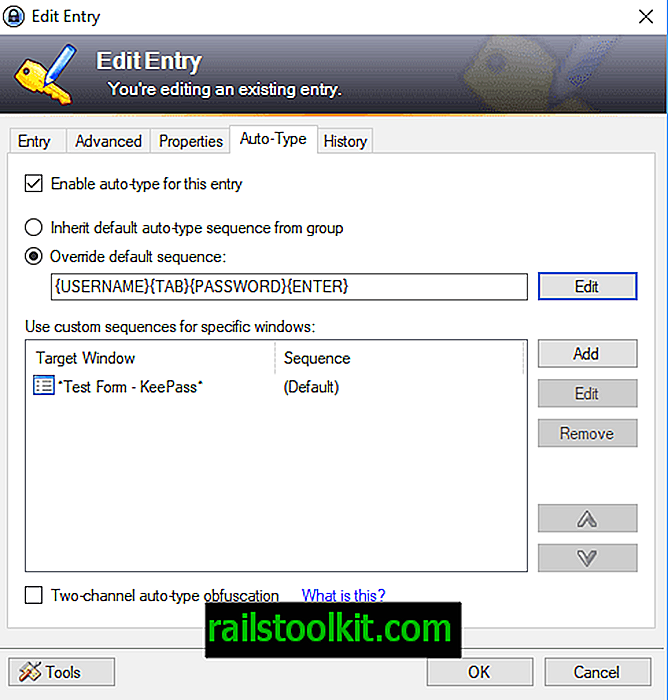
KeePass не се интегрира в браузърите автоматично, но поддържа глобална клавишна комбинация, която работи с много различни програми. Можете да използвате Ctrl-Alt-A за автоматично попълване на информация за вход, ако прозорецът е идентифициран правилно от KeePass.
Можете дори да персонализирате поведението на автоматичен тип за сайтове, които използват нестандартни форми за влизане или да активирате двуканална обвързаност с автоматичен тип, за да се предпазите от всички текущи кейлоггери.
На разположение са плъгини за интегриране на KeePass в основни браузъри като Safari, Chrome или Firefox. Ако не използвате тези опции, все пак може да използвате добро старо копие и паста, за да влезете в сайтове в Интернет.
KeePass Security
KeePass поддържа няколко стандарта за криптиране, AES и Twofish, които се считат за много защитени. Той криптира цялата база данни и използва SHA-256, за да хешира компонентите на главния ключ.
Той защитава паролите, дори докато KeePass работи и прави по-трудни атаки за речник и груба сила, като използва ключови функции за извличане.
Мениджърът на пароли разполага с подобрени за сигурност контроли за редактиране на пароли, които защитават данните от програми, които се опитват да откраднат паролите, които въвеждате, и можете да активирате сигурна употреба на работния плот за въвеждане на главна парола за защита от keylogger и много други заплахи.
Потребителите могат да комбинират опции за удостоверяване. Защитата на базите данни с главната парола е опцията по подразбиране, можете да я комбинирате с използване на ключов файл за този допълнителен бит на защита.
Одитът за сигурност на KeePass през 2016 г. не откри сериозни слабости в прилагането.
Съвет : Вижте нашите как да подобрим ръководството за сигурност на KeePass за допълнителни предложения, свързани със сигурността.
KeePass Plugins
Приставките разширяват функционалността на мениджъра на пароли. Повечето плъгини са съвместими само с KeePass 2.x, но потребителите на версия 1.x намират някои приставки и за версията на мениджъра на пароли.
Приставките удължават KeePass; можете да инсталирате приставки, които добавят опции за импортиране на различни формати на пароли, приставки за архивиране и синхронизация, приставки, които се интегрират с програми или устройства, помощни програми, които добавят функционалност и други.
Инсталирането на приставки е проста, но отново не толкова просто, колкото би могло да бъде:
- Изтеглете приставката, която искате да използвате.
- Той се предоставя като zip архив, който трябва да извлечете от вашата система.
- Отворете KeePass и изберете Инструменти> Приставки> Отвори папка; това отваря папката с приставки на мениджъра на пароли.
- Копирайте извлечения плъгин в папката с плъгини на KeePass.
- Рестартирайте KeePass.
Плъгинът, който сте преместили в папката, се зарежда от KeePass и е готов за употреба.
KeePass 1.x срещу KeePass 2.x
KeePass се предлага в две различни версии за Windows; KeePass 2.x и KeePass 1.x, които са различни версии на мениджъра на пароли, предлагащи различна функционалност. С други думи, KeePass 2.x не е актуализация на KeePass 1.x.
KeePass 2.x предлага функции, които версия 1.x на софтуера не поддържа. Можете да разгледате таблицата за сравняване на функции на официалния уебсайт на проекта за списък на основните разлики между двете версии.
За да назовем няколко: KeePass 2.x поддържа висока DPI и предлага пълна поддръжка на Unicode; може да се стартира под Mono, поддържа допълнителни алгоритми за криптиране, по-добра поддръжка на плъгини, поддържа защитен работен плот, по-добра импортираща функционалност, поддръжка на скриптове и задействане, опции за зареждане на бази данни с пароли чрез URL адреси и други.
KeePass 2.x е базиран на Microsoft .Net Framework, докато версия 1.x на мениджъра на пароли не е.
Критика на KeePass
Мениджърът на пароли е изправен пред три основни точки на критика:
- Не е хубаво и изглежда старомодно.
- По подразбиране се предлага без функция за онлайн синхронизация.
- Интеграцията в браузърите не е най-добрата.
Липсващата функция за синхронизиране и интегриране на браузъра може да се добави с помощта на приставки. Въпреки че това добавя друга страна към целия процес, тъй като много плъгини не са създадени от разработчика на KeePass, а от потребители, плъгините добавят липсващи опции към програмата.
Можете също да поставите базата данни KeePass в папката за синхронизиране на Google Drive, Dropbox или OneDrive или друга услуга за синхронизиране, за да бъде синхронизирана автоматично между устройства.
Влизам в много сайтове през целия ден и никога не открих, че целия процес е притеснителен, дори без използването на плъгини или функцията за автоматичен тип.
Интерфейсът изглежда наистина сякаш от миналия век; въпреки че някои потребители могат да не харесват програмата поради това, аз не се интересувам наистина от външния вид на програмите, при условие че външният вид не пречи на използваемостта.
Заключителни думи и присъда
KeePass е преди всичко локален мениджър на пароли за Windows. Можете да го стартирате в други операционни системи, използвайки Mono или други портове, и да разширите програмата, ако се нуждаете от функционалност, която ванилната версия не включва.
Програмата беше одитирана и одитът се оказа глоба за заявлението; той използва силни опции за сигурност, особено ако комбинирате главната парола с използване на ключов файл и идва с невероятна функционалност извън кутията.
Не е най-удобното за програмите, особено ако сте свикнали с онлайн мениджъри на пароли като LastPass, които се интегрират добре в браузърите и правят нещата много удобни за вас заради това.
KeePass компенсира това според мен с чистия брой функции и опции; вероятно мениджърът на пароли ви дава най-много контрол и това е дори без плъгини, които допълнително разширяват неговата функционалност.
KeePass важни ресурси
- Приставки за KeePass
- Често задавани въпроси за KeePass














